소개
이 문서에서는 Cisco TAC(Technical Assistance Center)에 필요한 Cisco Prime Collaboration Provisioning Manager의 문제 해결 정보/로그를 단일 압축 아카이브 파일로 수집하는 CLI 툴인 ShowTech에 대해 설명합니다.이 도구는 Provisioning Manager 버전 2.0 이상에서 사용할 수 있습니다.
사전 요구 사항
요구 사항
다음 주제에 대한 지식을 보유하고 있으면 유용합니다.
- Cisco Unified Provisioning Manager
- Cisco Prime Collaboration 프로비저닝
사용되는 구성 요소
이 문서의 정보는 다음 소프트웨어 및 하드웨어 버전을 기반으로 합니다.
- Cisco Prime Collaboration Provisioning 버전 10.5
- WinSCP 버전 5.5
참고:이 문서는 Cisco Unified Provisioning Manager 버전 9.x에도 적용됩니다.
이 문서의 정보는 특정 랩 환경의 디바이스를 토대로 작성되었습니다.이 문서에 사용된 모든 디바이스는 초기화된(기본) 컨피그레이션으로 시작되었습니다.현재 네트워크가 작동 중인 경우, 모든 명령어의 잠재적인 영향을 미리 숙지하시기 바랍니다.
구성
- DETAIL 로깅을 활성화합니다.
- 루트 자격 증명을 사용하여 Cisco Prime Collaboration Provisioning with Secure Shell(SSH)에 로그인합니다.
- 스크립트 디렉토리로 이동하려면 다음 명령을 입력합니다.
[root@PCP9 ~]# cd /opt/cupm/sep/ipt/bin
- 로그 레벨을 DETAIL로 변경합니다.
[root@PCP9 bin]# bash ./changeloglevel.sh -level DETAIL
참고:로그 레벨은 서버를 재부팅한 후 DEFAULT로 돌아갑니다.
- 서버의 현재 타임스탬프를 확인합니다.
[root@PCP9 bin]# date

- 문제를 다시 만듭니다.
- ShowTech 파일을 생성합니다.
사용법:
bash ./showtech.sh -start
-end
start date from which to collect data (START_DATE format:
YYYY-MM-DD HH:MM)
end date up to which to collect data (END_DATE format:
YYYY-MM-DD HH:MM)
가장 최근 로그 파일을 수집하려면 START_DATE가 1d단계에서 1시간을 뺀 값이어야 하며 END_DATE는 미래의 시간으로 지정해야 합니다.
예:
[root@PCP9 bin]# bash ./showtech.sh -start 2014-12-06 11:52:44 -end 2014-12-06
15:00:00
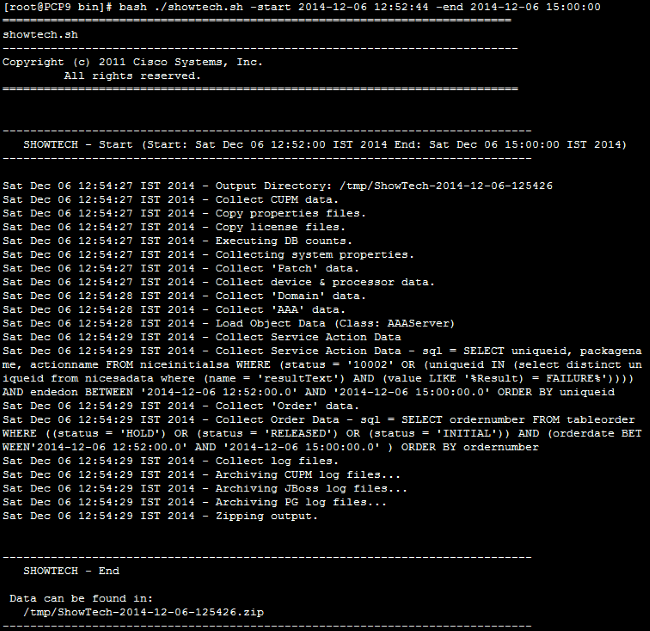
- 서버에서 로그를 수집합니다.
- 루트 자격 증명을 사용하여 WinSCP에 로그인합니다.
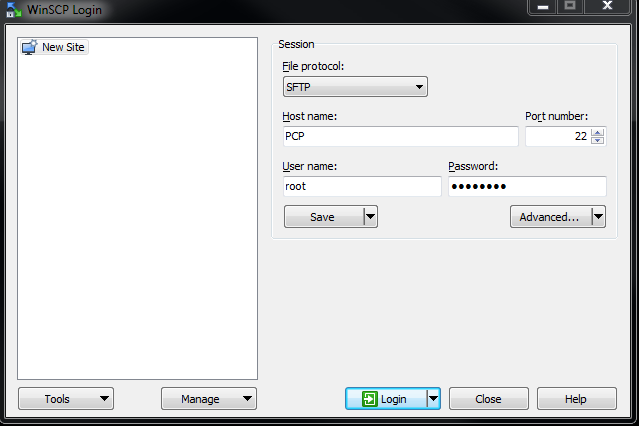
- 디렉토리를 서버의 /tmp 폴더로 변경합니다.
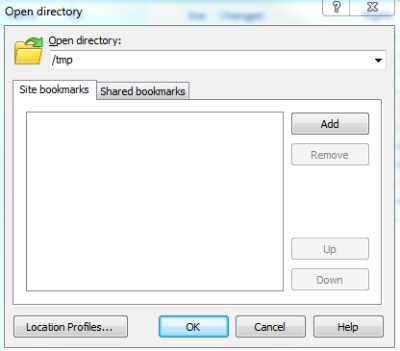
- 서버에서 PC의 모든 위치로 ShowTech zip 파일을 복사합니다.
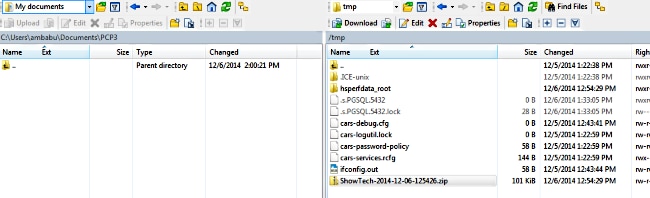
참고:서버의 파일 및 디렉토리가 수정되지 않았는지 확인합니다.
- Support Case Manager에서 Upload 옵션의 케이스 참고 사항에 ShowTech 파일을 첨부하거나 Cisco TAC 엔지니어에게 직접 이메일을 보내 주십시오.
다음을 확인합니다.
현재 이 구성에 대해 사용 가능한 확인 절차가 없습니다.
문제 해결
ShowTech 컬렉션은 비교적 간단하며 실패 가능성은 거의 없습니다.문제나 오류가 있으면 Cisco TAC에 문의하십시오.